
Der PHP-Editor Xigua ist hier, um Ihnen einige Lösungen zur Selbstabschaltung des Computers anzubieten. Wenn Ihr Computer plötzlich automatisch herunterfährt, kann dies verschiedene Ursachen haben, z. B. Überhitzung, Stromausfall oder Softwareprobleme. Wenn diese Situation auftritt, können Sie die folgenden Methoden ausprobieren, um Ihren Computer neu zu starten: Überprüfen Sie zunächst, ob der Computer überhitzt. Wenn dies der Fall ist, fahren Sie den Computer herunter und warten Sie, bis er abgekühlt ist. Überprüfen Sie zweitens, ob die Stromverbindung locker ist und stellen Sie sicher, dass das Netzkabel fest angeschlossen ist. Wenn das Problem weiterhin besteht, können Sie versuchen, den Netzschalter fünf Sekunden lang gedrückt zu halten, ihn dann loszulassen, eine Weile zu warten und dann den Netzschalter erneut zu drücken, um den Computer zu starten. Wenn keine der oben genannten Methoden funktioniert, empfiehlt es sich, einen Fachmann mit der Reparatur zu beauftragen. Ich hoffe, dass die oben genannten Methoden Ihnen helfen können, das Problem des automatischen Herunterfahrens des Computers zu lösen.
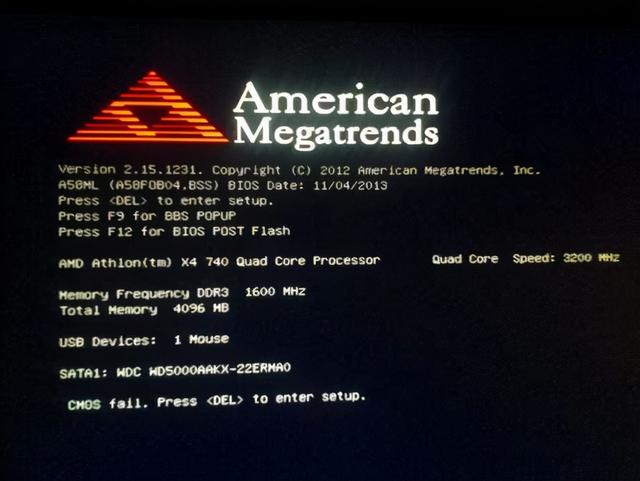
Systemfaktoren können auch Probleme beim automatischen Neustart des Computers verursachen, wie z. B. eine Beschädigung des Betriebssystems, Inkompatibilität mit einem bestimmten Treiber oder eine Infektion mit Trojanern. Im Folgenden werde ich die Schritte zur Behebung des Problems mit dem automatischen Neustart detailliert beschreiben.
Schritt 1(1) Schließen Sie zunächst aus, ob das System mit einem Trojaner-Virus infiziert ist. Die detaillierten Schritte sind: Halten Sie die „F8-Taste“ gedrückt, während Sie den Computer einschalten, um „Abgesicherter Modus“ auszuwählen, und drücken Sie die Eingabetaste.
Öffnen Sie nach dem Aufrufen des abgesicherten Systemmodus die Hauptoberfläche des Computer-Managers, wechseln Sie zur Option zum Scannen und Beseitigen von Viren und wählen Sie dann den vollständigen Scan- und Tötungsmodus aus, der die beste Wirkung erzielt.
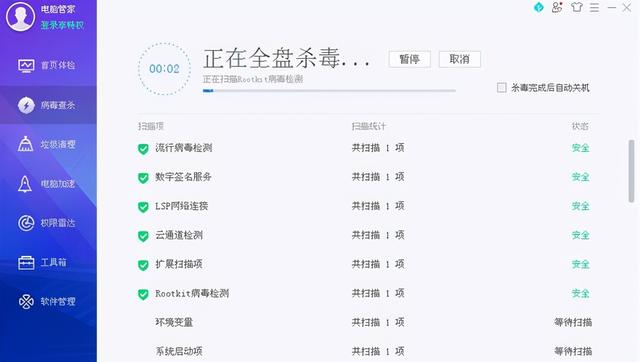
Es ist am besten, Computerviren im abgesicherten Modus des Systems abzutöten, da der abgesicherte Modus nur grundlegende Elemente lädt und Viren effektiver erkennt und abtötet.
Schritt 2Nachdem Sie die Virusinfektion im System beseitigt haben, müssen Sie überprüfen, ob die Systemkonfiguration korrekt ist. Arbeitsschritte: Schalten Sie den Computer ein und drücken Sie F8, um „Letzte korrekte Konfiguration wiederherstellen“ auszuwählen, und drücken Sie dann die Eingabetaste.
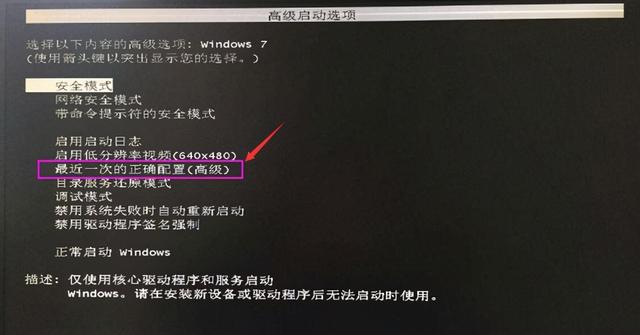
Verwenden Sie die Wiederherstellung „Letzte als funktionierend bekannte Konfiguration“, um das System auf den korrektesten Konfigurationsstatus, einschließlich System- und Treiberkonfiguration, wiederherzustellen.
Schritt 3Wenn schließlich das durch die Beschädigung der Systemdatei verursachte Problem ausgeschlossen werden kann, besteht die Lösung darin, das Betriebssystem zurückzusetzen. Die spezifischen Schritte bestehen darin, auf die Option „Start“ -> „Einstellungen“ -> „Sicherheit und Updates“ zu klicken.
Nachdem Sie die Option „Sicherheit und Updates“ geöffnet haben, suchen Sie auf der linken Seite des Fensters die Option „Wiederherstellung“ und klicken Sie darauf. Wählen Sie dann „Diesen PC zurücksetzen“ und klicken Sie schließlich auf „Start“.
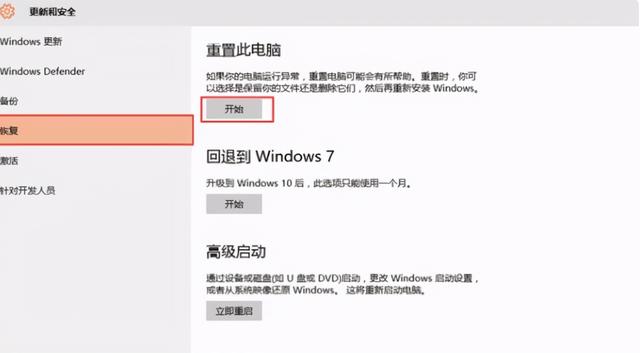
Tipps: Diese Funktion von Win10 kann das Betriebssystem in seinen ursprünglichen Zustand zurückversetzen, was einem Neustart des Computers entspricht.
Schritt 4Wenn das Problem nach den oben genannten Schritten weiterhin besteht, bedeutet dies, dass es sich um ein Problem mit der Computerhardware handelt. Schalten Sie zunächst den Computerhost ein und prüfen Sie, ob sich darin viel Staub befindet Wenn der Staub zu groß ist und statische Elektrizität verursacht, führt dies zu Problemen wie „Absturz“, „schwarzer Bildschirm“ und „automatischer Neustart“ auf dem Computer.
 Schritt 5
Schritt 5Überprüfen Sie dann, ob der CPU-Lüfter des Computers gealtert ist oder das „Silikonöl“ aufgebraucht ist. Wenn die Temperatur aufgrund von Problemen mit der CPU-Wärmeableitung zu hoch ist, treten Probleme wie „Der Computer startet automatisch neu“ und „häufige Abstürze“ auf " kann auftreten.
 Schritt 6
Schritt 6Überprüfen Sie abschließend den „Speicher“. Wenn die Speicherqualität Probleme aufweist oder beschädigt ist, führt dies dazu, dass der Computer automatisch neu gestartet wird. Sie müssen ihn zunächst zerlegen und „erneut löschen“ und dann einen Speicher finden Versuchen Sie herauszufinden, ob das Problem weiterhin besteht, indem Sie die „Ersatzmethode“ verwenden, um einen Speicher mit guter Qualität zu finden und es auszuprobieren.
 Zusammenfassung
ZusammenfassungAbschließend möchte ich eine schnelle Lösung für das Problem des automatischen Computerneustarts vorstellen. Formatieren Sie zuerst die Festplatte des Computers und installieren Sie sie dann neu. Verwenden Sie nicht die schnellste Methode Zeit, Computersystemfaktoren zu eliminieren.
Öffnen Sie dann das Computergehäuse und konzentrieren Sie sich auf die Überprüfung der drei Zubehörteile: „CPU-Lüfter“, „Speicher“ und „Stromversorgung“. Der automatische Neustart des Computers steht in direktem Zusammenhang mit diesen drei Zubehörteilen.
Das obige ist der detaillierte Inhalt vonSo starten Sie den Computer neu, nachdem er heruntergefahren wurde. Für weitere Informationen folgen Sie bitte anderen verwandten Artikeln auf der PHP chinesischen Website!
 Der Computer ist infiziert und kann nicht eingeschaltet werden
Der Computer ist infiziert und kann nicht eingeschaltet werden
 Der Win10-Bluetooth-Schalter fehlt
Der Win10-Bluetooth-Schalter fehlt
 Warum werden alle Symbole in der unteren rechten Ecke von Win10 angezeigt?
Warum werden alle Symbole in der unteren rechten Ecke von Win10 angezeigt?
 So verhindern Sie, dass der Computer automatisch Software installiert
So verhindern Sie, dass der Computer automatisch Software installiert
 Der Unterschied zwischen Win10-Ruhezustand und Ruhezustand
Der Unterschied zwischen Win10-Ruhezustand und Ruhezustand
 Win10 pausiert Updates
Win10 pausiert Updates
 Was tun, wenn der Bluetooth-Schalter in Windows 10 fehlt?
Was tun, wenn der Bluetooth-Schalter in Windows 10 fehlt?
 Win10 stellt eine Verbindung zum freigegebenen Drucker her
Win10 stellt eine Verbindung zum freigegebenen Drucker her




